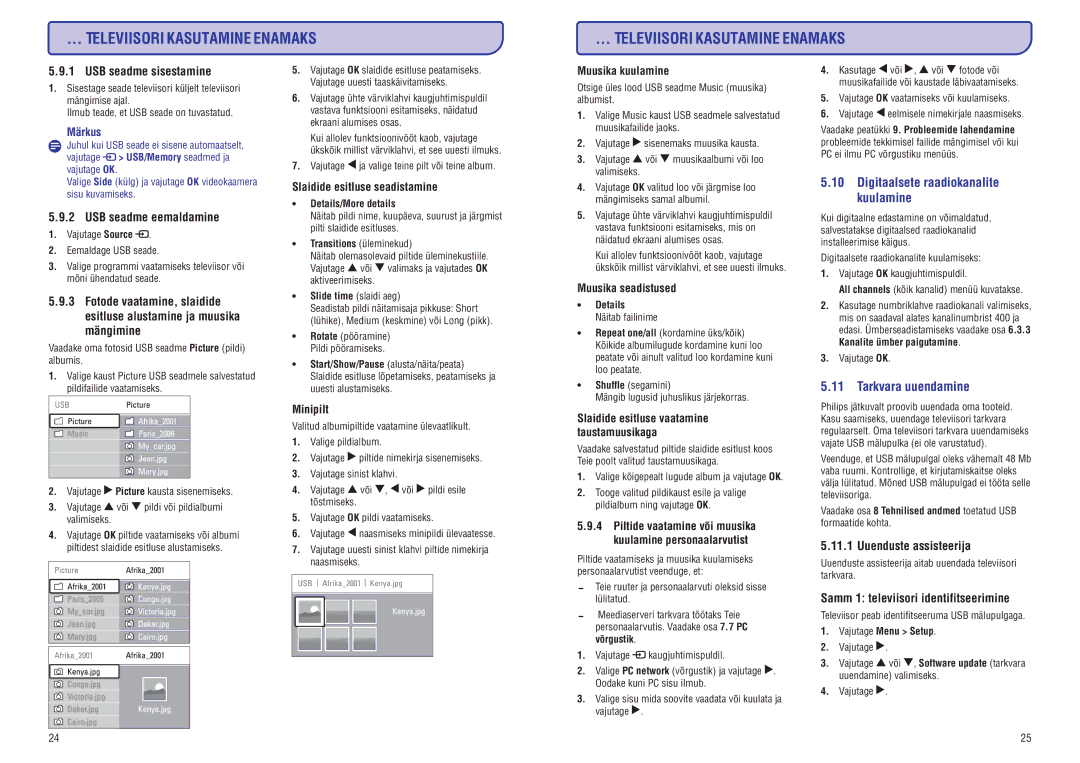... TELEVIISORI KASUTAMINE ENAMAKS
... TELEVIISORI KASUTAMINE ENAMAKS
5.9.1 USB seadme sisestamine
1.Sisestage seade televiisori küljelt televiisori mängimise ajal.
Ilmub teade, et USB seade on tuvastatud.
Märkus
Juhul kui USB seade ei sisene automaatselt, vajutage ![]() > USB/Memory seadmed ja vajutage OK.
> USB/Memory seadmed ja vajutage OK.
Valige Side (külg) ja vajutage OK videokaamera sisu kuvamiseks.
5.9.2 USB seadme eemaldamine
1.Vajutage Source ![]() .
.
2.Eemaldage USB seade.
3.Valige programmi vaatamiseks televiisor või mõni ühendatud seade.
5.9.3Fotode vaatamine, slaidide esitluse alustamine ja muusika mängimine
Vaadake oma fotosid USB seadme Picture (pildi) albumis.
1.Valige kaust Picture USB seadmele salvestatud pildifailide vaatamiseks.
5.Vajutage OK slaidide esitluse peatamiseks. Vajutage uuesti taaskäivitamiseks.
6.Vajutage ühte värviklahvi kaugjuhtimispuldil vastava funktsiooni esitamiseks, näidatud ekraani alumises osas.
Kui allolev funktsioonivööt kaob, vajutage ükskõik millist värviklahvi, et see uuesti ilmuks.
7.Vajutage q ja valige teine pilt või teine album.
Slaidide esitluse seadistamine
HDetails/More details
Näitab pildi nime, kuupäeva, suurust ja järgmist pilti slaidide esitluses.
HTransitions (üleminekud)
Näitab olemasolevaid piltide üleminekustiile. Vajutage \ või [ valimaks ja vajutades OK aktiveerimiseks.
HSlide time (slaidi aeg)
Seadistab pildi näitamisaja pikkuse: Short (lühike), Medium (keskmine) või Long (pikk).
HRotate (pööramine) Pildi pööramiseks.
HStart/Show/Pause (alusta/näita/peata) Slaidide esitluse lõpetamiseks, peatamiseks ja uuesti alustamiseks.
Muusika kuulamine
Otsige üles lood USB seadme Music (muusika) albumist.
1.Valige Music kaust USB seadmele salvestatud muusikafailide jaoks.
2.Vajutage Q sisenemaks muusika kausta.
3.Vajutage \ või [ muusikaalbumi või loo valimiseks.
4.Vajutage OK valitud loo või järgmise loo mängimiseks samal albumil.
5.Vajutage ühte värviklahvi kaugjuhtimispuldil vastava funktsiooni esitamiseks, mis on näidatud ekraani alumises osas.
Kui allolev funktsioonivööt kaob, vajutage ükskõik millist värviklahvi, et see uuesti ilmuks.
Muusika seadistused
H | Details |
| |
| Näitab failinime |
H | Repeat one/all (kordamine üks/kõik) |
| |
| Kõikide albumilugude kordamine kuni loo |
| peatate või ainult valitud loo kordamine kuni |
| loo peatate. |
H | Shuffle (segamini) |
| |
| Mängib lugusid juhuslikus järjekorras. |
4.Kasutage q või Q, \ või [ fotode või muusikafailide või kaustade läbivaatamiseks.
5.Vajutage OK vaatamiseks või kuulamiseks.
6.Vajutage q eelmisele nimekirjale naasmiseks.
Vaadake peatükki 9. Probleemide lahendamine probleemide tekkimisel failide mängimisel või kui PC ei ilmu PC võrgustiku menüüs.
5.10Digitaalsete raadiokanalite kuulamine
Kui digitaalne edastamine on võimaldatud, salvestatakse digitaalsed raadiokanalid installeerimise käigus.
Digitaalsete raadiokanalite kuulamiseks:
1.Vajutage OK kaugjuhtimispuldil.
All channels (kõik kanalid) menüü kuvatakse.
2.Kasutage numbriklahve raadiokanali valimiseks, mis on saadaval alates kanalinumbrist 400 ja edasi. Ümberseadistamiseks vaadake osa 6.3.3 Kanalite ümber paigutamine.
3.Vajutage OK.
5.11Tarkvara uuendamine
2.Vajutage Q Picture kausta sisenemiseks.
3.Vajutage \ või [ pildi või pildialbumi valimiseks.
4.Vajutage OK piltide vaatamiseks või albumi piltidest slaidide esitluse alustamiseks.
Minipilt
Valitud albumipiltide vaatamine ülevaatlikult.
1.Valige pildialbum.
2.Vajutage Q piltide nimekirja sisenemiseks.
3.Vajutage sinist klahvi.
4.Vajutage \ või [, q või Q pildi esile tõstmiseks.
5.Vajutage OK pildi vaatamiseks.
6.Vajutage q naasmiseks minipildi ülevaatesse.
7.Vajutage uuesti sinist klahvi piltide nimekirja naasmiseks.
Slaidide esitluse vaatamine taustamuusikaga
Vaadake salvestatud piltide slaidide esitlust koos Teie poolt valitud taustamuusikaga.
1.Valige kõigepealt lugude album ja vajutage OK.
2.Tooge valitud pildikaust esile ja valige pildialbum ning vajutage OK.
5.9.4Piltide vaatamine või muusika kuulamine personaalarvutist
Piltide vaatamiseks ja muusika kuulamiseks personaalarvutist veenduge, et:
0Teie ruuter ja personaalarvuti oleksid sisse lülitatud.
0Meediaserveri tarkvara töötaks Teie personaalarvutis. Vaadake osa 7.7 PC võrgustik.
1.Vajutage ![]() kaugjuhtimispuldil.
kaugjuhtimispuldil.
2.Valige PC network (võrgustik) ja vajutage Q. Oodake kuni PC sisu ilmub.
3.Valige sisu mida soovite vaadata või kuulata ja vajutage Q.
Philips jätkuvalt proovib uuendada oma tooteid. Kasu saamiseks, uuendage televiisori tarkvara regulaarselt. Oma televiisori tarkvara uuendamiseks vajate USB mälupulka (ei ole varustatud).
Veenduge, et USB mälupulgal oleks vähemalt 48 Mb vaba ruumi. Kontrollige, et kirjutamiskaitse oleks välja lülitatud. Mõned USB mälupulgad ei tööta selle televiisoriga.
Vaadake osa 8 Tehnilised andmed toetatud USB formaatide kohta.
5.11.1 Uuenduste assisteerija
Uuenduste assisteerija aitab uuendada televiisori tarkvara.
Samm 1: televiisori identifitseerimine
Televiisor peab identifitseeruma USB mälupulgaga.
1.Vajutage Menu > Setup.
2.Vajutage Q.
3.Vajutage \ või [, Software update (tarkvara uuendamine) valimiseks.
4.Vajutage Q.
24
25